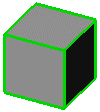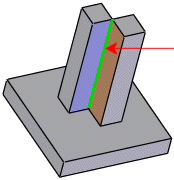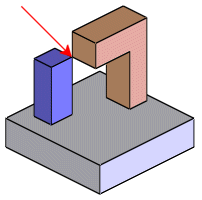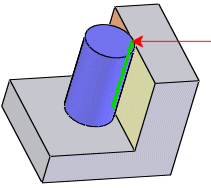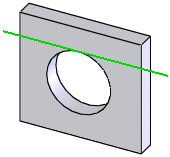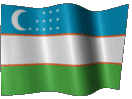Сообщение об ошибке — Геометрия с нулевой толщиной
Возможные сообщения об ошибках
- Невозможно создать этот элемент, так как в результате буде создана геометрия с нулевой толщиной.
- Невозможно правильно разделить модель правильно по линии сечения. Проверьте, проходит ли линия сечения через модель.
Возможные причины этих сообщений об ошибках
Геометрия с нулевой толщиной (также известная как несложная геометрия) существует, если кромки или вершины твердотельной модели неправильно соединяются со смежной геометрией. Каждая грань твердого тела обязательно должна иметь две смежные грани. Программа Shell Exceptions не допускает геометрию с нулевой толщиной, так как это может привести к математическим проблемам и последующим ошибкам в модели.
| Пример геометрии с нулевой толщиной | |
|---|---|
|
|
Каждая грань твердого тела обязательно должна иметь две смежные грани. |
|
|
Кромка, где расположена геометрия с нулевой толщиной. |
|
|
Вершины, где расположена нулевая толщина. |
|
|
Касательная линия, где расположена нулевая толщина. |
|
|
Нулевая толщина появляется в результате попытки вытянуть вырез, расположенный по касательной к отверстию. Это часто является причиной ошибочных разрезов в чертежах. |
Возможные исправления
- Добавьте или удалите достаточный объем твердого материала в область геометрии с нулевой толщиной, чтобы правильно присоединить кромки и вершины.
- В окне PropertyManager Вытянуть отключите параметр Результат слияния в окне Направление. При этом будет создана многотельная деталь.
Сообщение об ошибке — Геометрия с нулевой толщиной
Возможные сообщения об ошибках
-
Невозможно создать этот элемент, так как в результате буде создана геометрия с нулевой толщиной.
-
Невозможно правильно разделить модель правильно по линии сечения. Проверьте, проходит ли линия сечения через модель.
Возможные причины этих сообщений об ошибках
Геометрия с нулевой толщиной (также известная как несложная геометрия) существует, если кромки или вершины твердотельной модели неправильно соединяются со смежной геометрией. Каждая грань твердого тела обязательно должна иметь две смежные грани. Программа SolidWorks не допускает геометрию с нулевой толщиной, так как это может привести к математическим проблемам и последующим ошибкам в модели.
|
Пример геометрии с нулевой толщиной |
|
|
|
Каждая грань твердого тела обязательно должна иметь две смежные грани. |
|
|
Кромка, где расположена геометрия с нулевой толщиной. |
|
|
Вершины, где расположена нулевая толщина. |
|
|
Касательная линия, где расположена нулевая толщина. |
|
|
Нулевая толщина появляется в результате попытки вытянуть вырез, расположенный по касательной к отверстию. Это часто является причиной ошибочных разрезов в чертежах. |
Возможные исправления
-
Добавьте или удалите достаточный объем твердого материала в область геометрии с нулевой толщиной, чтобы правильно присоединить кромки и вершины.
-
В окне PropertyManager Вытянуть отключите параметр Результат слияния в окне Направление. При этом будет создана многотельная деталь.
Другие ссылки
-
Раздел интерактивной справки SolidWorks: Устранение проблем при отображении разрезов
Нулевая геометрия
-
Ответить в тему
-
Создать тему
Рекомендованные сообщения
Khach
1
-
- Жалоба
- Рассказать
Как избавится от этой заразы.
целый день построил пуансон-матрицу а в конце вылезает «Полость2: Невозможно создать этот элемент, так как он создаст геометрию нулевой толщины.»
Просто руки опустились, и найти проблему не могу, куча всяких деталей и узлов.
S.O.S
- Цитата
Ссылка на сообщение
Поделиться на других сайтах
MaxAmin
4
-
- Жалоба
- Рассказать
Нужно снять галочку — «Результат слияния» — вроде должно помочь.
- Цитата
Ссылка на сообщение
Поделиться на других сайтах
Mel
0
-
- Жалоба
- Рассказать
Твердый будет ругаться, даже если есть касание, например дуги и отрезка, т.е. формально 0 толщина. Тоже самое при булевых операциях. Если найдете, где эта бяка есть, надо сделать явный зазор или пересечение, хотя бы 0,0…01 мм.
- Цитата
Ссылка на сообщение
Поделиться на других сайтах
konpf
0
-
- Жалоба
- Рассказать
Попробуй Срезать проблеммные места поверхностями или стандартными операциями типа Вырез- Вытянуть (Повернуть)
Помогает иногда
- Цитата
Ссылка на сообщение
Поделиться на других сайтах
Khach
1
- Автор
-
- Жалоба
- Рассказать
Спасибо всем!
проблему нашел. Надо было просто добавить 1% конуса
- Цитата
Ссылка на сообщение
Поделиться на других сайтах
VVlad
0
-
- Жалоба
- Рассказать
В общем случае вовсе не универсальный метод.
- Цитата
Ссылка на сообщение
Поделиться на других сайтах
- 16 лет спустя…
r1pple3
0
-
- Жалоба
- Рассказать
В 19.07.2004 в 14:15, MaxAmin сказал:
Нужно снять галочку — «Результат слияния» — вроде должно помочь.
а где она?
- Цитата
Ссылка на сообщение
Поделиться на других сайтах
r1pple3
0
-
- Жалоба
- Рассказать
В 19.07.2004 в 14:15, MaxAmin сказал:
Нужно снять галочку — «Результат слияния» — вроде должно помочь.
а где она?
Изменено 23 августа 2020 пользователем r1pple3
- Цитата
Ссылка на сообщение
Поделиться на других сайтах
Kir95
943
-
- Жалоба
- Рассказать
27 минут назад, r1pple3 сказал:
В 19.07.2004 в 14:15, MaxAmin сказал:
Нужно снять галочку — «Результат слияния» — вроде должно помочь.
а где она?
сейчас это называется «Объединить результаты», в менджере свойств смотри при создании или редактировании элемента
- Цитата
Ссылка на сообщение
Поделиться на других сайтах
Присоединяйтесь к обсуждению
Вы можете опубликовать сообщение сейчас, а зарегистрироваться позже.
Если у вас есть аккаунт, войдите в него для написания от своего имени.
Примечание: вашему сообщению потребуется утверждение модератора, прежде чем оно станет доступным.
-
Сейчас на странице
0 пользователей
Нет пользователей, просматривающих эту страницу.
-
Сообщения
-
-
-
Автор:
Павел1 · Опубликовано: 34 минуты назад
В спиральных траекториях нельзя задать начальную точку откуда хотите. Я иногда делаю таким макаром: подвод — наклонно, указываю угол врезания 1град, высота подвода — 0.02, тип врезания должен быть установлен «траектория» (обычно установлено по умолчанию). Высотой подвода и углом подвода можно «играться» и вывести начало врезания в нужную точку, также через продления можно сделать подвод по дуге, но это так… для красоты.
-
Автор:
IrinaHR · Опубликовано: 37 минут назад
Я не повторяю, а уведомляю о текущем статусе проекта тех кто пришел новым читать ветку, и благодарю форумчан за активность
Если Вы сейчас нигде не задействованы, то пришлите в личку свое резюме. Я и с ним тоже к поддержке обращусь)
-
-
Автор:
IrinaHR · Опубликовано: 40 минут назад
Ох, я только сейчас увидела.Отправила поддержке с вопросом. Единственно, я не вижу сопроводительных писем. Вы там указывали свой опыт в 3D моделировании? Потому что в профиле опыт не расписан совсем.
-
-
Автор:
cool.dikiy · Опубликовано: 55 минут назад
Здравствуйте подскажите пожалуйста создал модель на одном пк скопировал на флешку открываю на другом пк солид свеже установленный на обоих 2020 модель открываеться полностью прозрачная в настройках прозрачности все выклучено не могу понять что делать подскажите пожалйста.
-
Автор:
Bonus · Опубликовано: 1 час назад
В моей работе таких проблем/задач не было. Хотя обсуждали вопросы ползучести и термообработки которые приводят к выделению хрома между зерен. Остальное подчитывал в сети. Но в целом, на данный момент задача не стоит в этом направлении. И не вижу проблем здесь, в этом форуме, связанных со сваркой. Основная проблема нержи, у нас, во время сварок это поводки.
-
Автор:
lem_on · Опубликовано: 1 час назад
Чё за форум то? На конкретный вопрос дают кучу ненужной информации, но только не ответ. Я спросил знаете ли вы откуда вообще узнали про межкристалинную корозию что бы заявлять про температуры и агрессивные среды.
-
Невозможно создать этот элемент так как он создаст геометрию нулевой толщины
Ленар, Да, тут уточнить стоит — хоть допуск и малый, но для машиностроения лучше использовать изначально правильное построение — когда «нулевая геометрия» просто не возникнет.
А для художки типа тех же капителей (где как раз в-основном и сталкивался с невозможностью объединения нескольких тел) — всё равно. Там и больше допуски можно делать.
Ну типа как на визе — при объединении листов и прочих элементов возникают обычно проблемы.
Некоторые вопросы по работе в SolidWorks
Уважаемые коллеги, дабы не заниматься топик-апом, решил завести собственную тему.
Вопросы такие (для асов скорее всего простые):
1) при рисовании эскизов можно использовать вспомогательные линии для геометрических построений. Надо только поставить галочку «for construction»
Подобные же штуки нужны и за пределами эскиза, например чтобы отзеркалить фичи (вытяжки и тд). Можно ли пометить произвольный примитив, например плоскую поверхность как вспомогательную или лучше использовать что то другое?
(подходящий ответ — использовать Planes)
2) дерево построения модели предполагает действия в определенном порядке. Допустим я уже построил часть модели и вышло так, что одни действия следовало бы сделать не после, а до других. Можно ли поменять последовательность местами не перестраивая модель, и как?
(ответ — использовать конфигурации, юзать Delete Bodies чтобы удалить часть не востребованную в данной конфигурации. Фичи менять не нужно (да и не всегда возможно). второй вариант — использовать независимые каркасы (из плоскостей и эскизов) для параметризации фич, в том числе из сборочной части программы)
PS Вопросы относились к самому начальному этапу освоения программы (до этого не работал ни в чем подобном, в основном с классическими и устаревшими, не feature-based CAD типа Salome). Все решено, спасибо!
Solid Edge: Эскиз. Работа с конструктивными элементами
При использовании любого подхода моделирования, синхронного или на основе истории построения, в основе базового тела обычно лежит эскиз. В особенности это касается призматических деталей. Но по большей части, на этом сходство двух подходов моделирования и заканчивается. Если конструктивный элемент на основе истории построения навсегда привязан к своему эскизу, то для синхронного элемента, после его перехода в мир 3D, исходный эскиз можно легко удалить. В синхронном режиме такие элементы, как примитивы (параллелепипед или цилиндр), даже не оставляют исходный эскиз в Навигаторе.
Так в чем же состоят проблемы конструктивных элементов на основе эскизов? Причин множество.
1. Если удалить эскиз, то модель или элемент, в основе которого он лежит, попросту рушится. Но что если кто-то захочет удалить эскиз? Будет ли 3D-геометрия самостоятельной и самодостаточной? На самом деле, словно кукловод за кулисами, эскизы тянут за ниточки, за которыми неизбежно следуют конструктивные элементы и модель в целом.
Посмотрите на модель топливного бака на рисунке. Ее поддерживающие элементы выглядят словно комок базовых плоскостей, осей, размеров и эскизов, некоторые из которых полностью определены. Представьте себе здание, которое постоянно поддерживается подмостками. Полное определение эскиза необходимо для успешного проведения изменений, но результат этих изменений, к сожалению, не всегда предсказуем.
Высокая цена эскизов состоит в том, что в них необходимо заложить как размерные, так и геометрические ограничения, связывающие множество элементов в единую модель. При этом вся информация об эскизах также должна сохраняться в модели.
Синхронная 3D-модель является полностью самостоятельной. Правила поведения геометрии в режиме реального времени автоматически применяют те или иные связи, в зависимости от выбранных элементов и активных настроек. Такой способ работы позволяет более гибко поддерживать или изменять конструктивный замысел. В большинстве случаев, синхронная технология позволяет извлекать и изменять размеры того или иного элемента, когда это необходимо.
2. При традиционном подходе моделирования, параметрические модели управляются размерами, которые привязаны к эскизам. Перестроение модели зависит от того, насколько успешно обновляются эскизы. Кроме того, при операциях прямого редактирования дополнительные элементы накладываются на существующие, при этом базовые элементы не знают о надстроенных на них операциях прямого редактирования. Таким образом, может случиться, что на один конструктивный элемент влияет два или больше размера. Параметрическое управление таких моделей становится неясным или вовсе невозможным.
В синхронном режиме все параметры элемента собраны в едином источнике, что обеспечивает более надежное и предсказуемое перестроение модели. В синхронной модели размеры с эскиза могут автоматически поглотиться 3D-элементом, в отличие от размеров при моделировании на основе истории построения.
3. Когда приходится изменять конструктивный элемент на основе эскиза, видимость результатов этих изменений ограничена. Редактирование этого элемента, т.е. редактирование его эскиза, влияет на следующие ниже по иерархии элементы, но сразу увидеть результаты этих изменений нельзя. Кроме того, для позиционирования элементов нельзя использовать те элементы, которые были созданы позже. При построении модели с элементами на основе эскизов, ваши идеи об изначальной 3D-геометрии схлопываются в плоскость, что заставляет рассуждать лишь в режиме 2D.
В синхронном режиме эскизы и их размеры не влияют на поглотившие их конструктивные элементы и на любые элементы, созданные позже.
В синхронной модели, показанной на рисунке, размер присоединен непосредственно к 3D-геометрии элементов, созданных в разное время. Порядок их создания не играет роли при изменении размера. С помощью стрелок можно задать направление изменения, т.е. выбрать элемент, который будет перемещаться при изменении размера.
В синхронном режиме эскизы управляются автоматически. После того, как на основе эскиза создан элемент, он переходит в раздел Использованные эскизы Навигатора. Обратите внимание, что:
- При создании эскиз добавляется в раздел Эскизы Навигатора.
- Вся плоская геометрия, созданная на одной плоской грани или базовой плоскости, объединяется в один эскиз. Соответственно, геометрия на двух разных гранях образует два эскиза.
- Если вы создаете эскиз на другой грани, в Навигатор добавляется новый эскиз.
Также обратите внимание на следующие особенности поведения синхронных эскизов в обычной среде:
- Размеры синхронного эскиза не мигрируют на обычные конструктивные элементы.
- Синхронные эскизы не переходят в раздел Использованные эскизы после создания обычных конструктивных элементов.
- Синхронные эскизы могут управлять обычными элементами, и они видимы в среде обычной модели.
- Синхронные эскизы можно перемещать с помощью рулевого колеса. Перемещается весь эскиз, а не его элементы по отдельности.
Если геометрия эскиза образует замкнутую область, то эта область становится полупрозрачной. Ее можно воспринимать как 3D-элемент нулевой толщины, которому эту толщину нужно придать.
Когда мы говорим о моделировании на основе истории построения, мы обычно подразумеваем конструктивные элементы и зависимости между ними, необходимые для построения модели. Но мы часто упускаем из виду, что основой элементов и причиной возможных ошибок модели являются эскизы. Если вам все же необходимо работать с 3D-моделью, изменяя свойства и размеры ее сечений, Solid Edge® предлагает еще одну примечательную особенность – динамические сечения, о которых было рассказано в одной из предыдущих статей.
Содержание
- Невозможно создать этот элемент так как он создаст геометрию нулевой толщины
- Невозможно создать этот элемент так как он создаст геометрию нулевой толщины
- Некоторые вопросы по работе в SolidWorks
- Solid Edge: Эскиз. Работа с конструктивными элементами
- Элементы по сечениям в Solidworks
- Элемент по сечениям
- Элемент по сечениям сгиба
Невозможно создать этот элемент так как он создаст геометрию нулевой толщины
Невозможно создать этот элемент так как он создаст геометрию нулевой толщины
Ленар, Да, тут уточнить стоит — хоть допуск и малый, но для машиностроения лучше использовать изначально правильное построение — когда «нулевая геометрия» просто не возникнет.
А для художки типа тех же капителей (где как раз в-основном и сталкивался с невозможностью объединения нескольких тел) — всё равно. Там и больше допуски можно делать.
Ну типа как на визе — при объединении листов и прочих элементов возникают обычно проблемы.
Некоторые вопросы по работе в SolidWorks
Уважаемые коллеги, дабы не заниматься топик-апом, решил завести собственную тему.
Вопросы такие (для асов скорее всего простые):
1) при рисовании эскизов можно использовать вспомогательные линии для геометрических построений. Надо только поставить галочку «for construction»
Подобные же штуки нужны и за пределами эскиза, например чтобы отзеркалить фичи (вытяжки и тд). Можно ли пометить произвольный примитив, например плоскую поверхность как вспомогательную или лучше использовать что то другое?
(подходящий ответ — использовать Planes)
2) дерево построения модели предполагает действия в определенном порядке. Допустим я уже построил часть модели и вышло так, что одни действия следовало бы сделать не после, а до других. Можно ли поменять последовательность местами не перестраивая модель, и как?
(ответ — использовать конфигурации, юзать Delete Bodies чтобы удалить часть не востребованную в данной конфигурации. Фичи менять не нужно (да и не всегда возможно). второй вариант — использовать независимые каркасы (из плоскостей и эскизов) для параметризации фич, в том числе из сборочной части программы)
PS Вопросы относились к самому начальному этапу освоения программы (до этого не работал ни в чем подобном, в основном с классическими и устаревшими, не feature-based CAD типа Salome). Все решено, спасибо!
Solid Edge: Эскиз. Работа с конструктивными элементами
При использовании любого подхода моделирования, синхронного или на основе истории построения, в основе базового тела обычно лежит эскиз. В особенности это касается призматических деталей. Но по большей части, на этом сходство двух подходов моделирования и заканчивается. Если конструктивный элемент на основе истории построения навсегда привязан к своему эскизу, то для синхронного элемента, после его перехода в мир 3D, исходный эскиз можно легко удалить. В синхронном режиме такие элементы, как примитивы (параллелепипед или цилиндр), даже не оставляют исходный эскиз в Навигаторе.
Так в чем же состоят проблемы конструктивных элементов на основе эскизов? Причин множество.
1. Если удалить эскиз, то модель или элемент, в основе которого он лежит, попросту рушится. Но что если кто-то захочет удалить эскиз? Будет ли 3D-геометрия самостоятельной и самодостаточной? На самом деле, словно кукловод за кулисами, эскизы тянут за ниточки, за которыми неизбежно следуют конструктивные элементы и модель в целом.
Посмотрите на модель топливного бака на рисунке. Ее поддерживающие элементы выглядят словно комок базовых плоскостей, осей, размеров и эскизов, некоторые из которых полностью определены. Представьте себе здание, которое постоянно поддерживается подмостками. Полное определение эскиза необходимо для успешного проведения изменений, но результат этих изменений, к сожалению, не всегда предсказуем.
Высокая цена эскизов состоит в том, что в них необходимо заложить как размерные, так и геометрические ограничения, связывающие множество элементов в единую модель. При этом вся информация об эскизах также должна сохраняться в модели.
Синхронная 3D-модель является полностью самостоятельной. Правила поведения геометрии в режиме реального времени автоматически применяют те или иные связи, в зависимости от выбранных элементов и активных настроек. Такой способ работы позволяет более гибко поддерживать или изменять конструктивный замысел. В большинстве случаев, синхронная технология позволяет извлекать и изменять размеры того или иного элемента, когда это необходимо.
2. При традиционном подходе моделирования, параметрические модели управляются размерами, которые привязаны к эскизам. Перестроение модели зависит от того, насколько успешно обновляются эскизы. Кроме того, при операциях прямого редактирования дополнительные элементы накладываются на существующие, при этом базовые элементы не знают о надстроенных на них операциях прямого редактирования. Таким образом, может случиться, что на один конструктивный элемент влияет два или больше размера. Параметрическое управление таких моделей становится неясным или вовсе невозможным.
В синхронном режиме все параметры элемента собраны в едином источнике, что обеспечивает более надежное и предсказуемое перестроение модели. В синхронной модели размеры с эскиза могут автоматически поглотиться 3D-элементом, в отличие от размеров при моделировании на основе истории построения.
3. Когда приходится изменять конструктивный элемент на основе эскиза, видимость результатов этих изменений ограничена. Редактирование этого элемента, т.е. редактирование его эскиза, влияет на следующие ниже по иерархии элементы, но сразу увидеть результаты этих изменений нельзя. Кроме того, для позиционирования элементов нельзя использовать те элементы, которые были созданы позже. При построении модели с элементами на основе эскизов, ваши идеи об изначальной 3D-геометрии схлопываются в плоскость, что заставляет рассуждать лишь в режиме 2D.
В синхронном режиме эскизы и их размеры не влияют на поглотившие их конструктивные элементы и на любые элементы, созданные позже.
В синхронной модели, показанной на рисунке, размер присоединен непосредственно к 3D-геометрии элементов, созданных в разное время. Порядок их создания не играет роли при изменении размера. С помощью стрелок можно задать направление изменения, т.е. выбрать элемент, который будет перемещаться при изменении размера.
В синхронном режиме эскизы управляются автоматически. После того, как на основе эскиза создан элемент, он переходит в раздел Использованные эскизы Навигатора. Обратите внимание, что:
- При создании эскиз добавляется в раздел Эскизы Навигатора.
- Вся плоская геометрия, созданная на одной плоской грани или базовой плоскости, объединяется в один эскиз. Соответственно, геометрия на двух разных гранях образует два эскиза.
- Если вы создаете эскиз на другой грани, в Навигатор добавляется новый эскиз.
Также обратите внимание на следующие особенности поведения синхронных эскизов в обычной среде:
- Размеры синхронного эскиза не мигрируют на обычные конструктивные элементы.
- Синхронные эскизы не переходят в раздел Использованные эскизы после создания обычных конструктивных элементов.
- Синхронные эскизы могут управлять обычными элементами, и они видимы в среде обычной модели.
- Синхронные эскизы можно перемещать с помощью рулевого колеса. Перемещается весь эскиз, а не его элементы по отдельности.
Если геометрия эскиза образует замкнутую область, то эта область становится полупрозрачной. Ее можно воспринимать как 3D-элемент нулевой толщины, которому эту толщину нужно придать.
Когда мы говорим о моделировании на основе истории построения, мы обычно подразумеваем конструктивные элементы и зависимости между ними, необходимые для построения модели. Но мы часто упускаем из виду, что основой элементов и причиной возможных ошибок модели являются эскизы. Если вам все же необходимо работать с 3D-моделью, изменяя свойства и размеры ее сечений, Solid Edge® предлагает еще одну примечательную особенность – динамические сечения, о которых было рассказано в одной из предыдущих статей.
Источник
Элементы по сечениям в Solidworks
Перед тем, как продолжить, скачайте эти материалы:
Как правило, проектировщики работают в основном с деталями построенными на базе четких геометрических фигур (например параллелепипед, куб, цилиндр и тд). Но приходиться сталкиваться с моделями у которых конфигурация формы достаточно сложная, где просто “выдавить эскиз” или создать деталь вращения не всегда получится. Для таких случаев, в SolidWorks существует элемент Бобышка/основание по сечениям.
Элемент по сечениям
Итак, запускаем Cолидворкс и создаем новый тип документа. Нажимаем Файл > Новый > Деталь.
Создадим вот такую деталь с основанием сечения квадрата и вершину с сечением окружности. При этом деталь будет тонкостенная, то есть с некой толщиной стенки.
Создадим эскиз для основания модели, то есть квадрат. В дереве построения, выделяем правой клавишей мыши плоскость Сверху и выбираем Эскиз.
С помощью инструмента Прямоугольник из центра, начертим квадрат с размерами 80х80 мм.
Выходим из эскиза и создадим новую дополнительную плоскость параллельную к плоскости Сверху.
Выделяем плоскость Сверху и переходим в Справочная геометрия > Плоскость.
После этого должна появится вспомогательная плоскость. Как правило по-умолчанию она должна быть параллельна, но если нет, это можно указать в окне параметров, в левой части экрана. Также указываем расстояние параллельности 100 мм. Нажимаем ОК.
Создадим второй эскиз. Нажимаем правой клавишей на созданную плоскость и выбираем Эскиз.
На новой плоскости, с помощью инструмента Окружность, чертим круг диаметром 50 мм.
Выходим из эскиза и нажимаем на Бобышка/основание по сечениям.
Выделяем два сечения в области Профили для Эскиза 1 и Эскиза 2. Далее ставим галочку для Тонкостенный элемент и указываем толщину 1 мм. Нажимаем ОК.
Элемент по сечениям сгиба
На основе уже созданной модели, создадим похожую, но по заданной линии (траектории). Удалим элемент По сечениям в дереве построения. Нажимаем на него правой клавишей мыши и выбираем Удалить.
Далее выделим плоскость Справа и создадим на ней эскиз.
С помощью инструмента Сплайн строим кривую с тремя точками. Построение начальной и конечной точки кривой линии делаем по крайних точках эскиза.
Выходим из эскиза и переходим во вкладку Элементы > Бобышка/основание по сечениям. Для области Профили указываем Эскиз 1 и Эскиз 2. В области Направляющие кривые указываем построенную кривую. Не забываем указать Тонкостенный элемент с толщиной 1 мм. Нажимаем ОК.
Имеем вот такую деталь по сечениям сгиба.
Как видим, элемент Бобышка/основание по сечениям достаточно полезный инструмент в модели SolidWorks и может пригодиться в самых разных случаях.
Источник